14 Slack Hacks para melhorar a produtividade da sua empresa
Publicados: 2022-03-16O chamado “assassino de e-mail” transformou completamente o local de trabalho. Slack é uma lufada de ar fresco em comparação com a inundação de plataformas de empresas sociais que parecem mais adequadas para os sótãos de nossas avós do que para o escritório, com seus emojis hilários e gifs animados.
Apesar de sua ampla adoção no local de trabalho, a maioria de nós não está aproveitando todo o potencial do Slack. De acordo com uma postagem de blog no site do Slack, a maioria dos usuários usa apenas cerca de 10% dos recursos da plataforma.
O Slack é usado por mais de 12 milhões de pessoas todos os dias. Os usuários do Slack gastam em média 90 minutos por dia usando o serviço ativamente. Todo mês, passo 45 horas no Slack. Você está certo se você acredita que é muito tempo.
O que você poderia realizar se tivesse 45 horas extras de tempo produtivo a cada mês?
Você descobrirá graças a esses truques úteis do Slack. Esses recursos do Slack que são subutilizados podem ajudá-lo a aumentar sua produtividade, mesmo se você for freelancer enquanto trabalha em período integral.
14 Slack Hacks para aumentar sua produtividade
O Slack é uma fonte constante de distração. Também pode ajudá-lo a concluir mais tarefas em menos tempo.
Uma combinação de três fatores leva a uma alta produtividade:
- Você completa um grande número de tarefas.
- A qualidade dessas tarefas permanece boa e nenhum de seus trabalhos é concluído de forma ineficiente, sem perder tempo.
- Se você usar o Slack com eficiência, ele poderá ajudá-lo a localizar o ponto ideal.
1. Use Atalhos
Os atalhos ajudam você a economizar tempo e concluir as atividades mais rapidamente. Pode ser apenas alguns segundos, mas quando você usa o Slack diariamente, esses segundos se somam.
Centenas de atalhos nativos estão disponíveis no Slack. Aqui estão alguns dos mais úteis:
Existem muitos atalhos nesta página. Você pode salvar esta página em seus favoritos e retornar a ela mais tarde.
Em vez de tentar memorizar tudo nesta lista, escolha alguns que você acredita que vai usar mais e coloque-os à prova. Retorne e selecione mais alguns quando os comandos do teclado se tornarem automáticos.
Confira os atalhos abaixo:
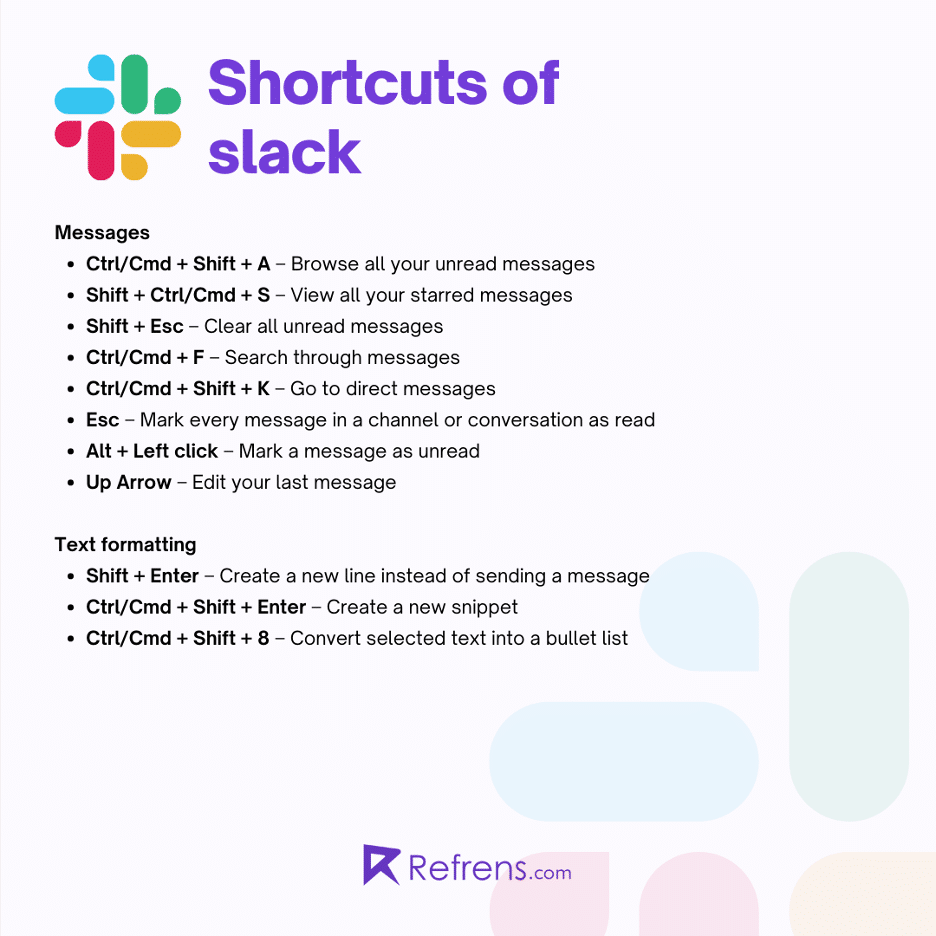
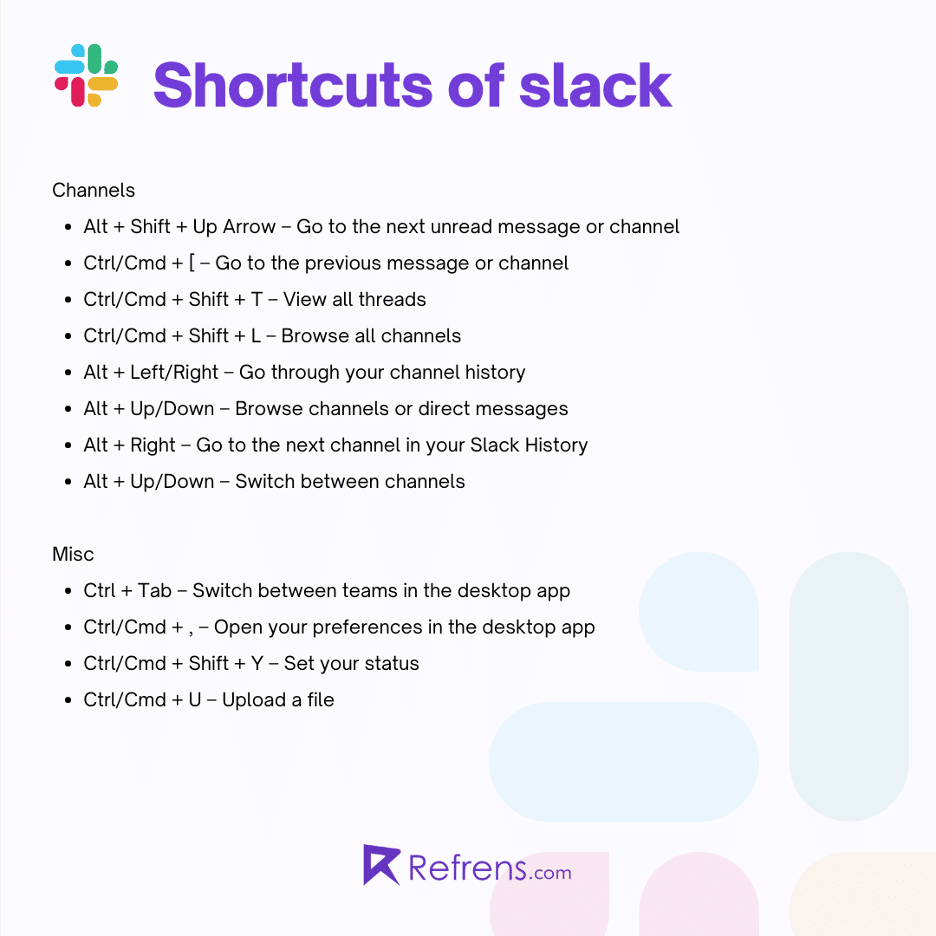
2. Formate rapidamente as mensagens
Formatar suas mensagens do Slack facilita a leitura e ajuda seus colegas de equipe a entender você. Esse é um aspecto importante da comunicação eficaz do Slack.
O Slack simplifica a formatação rápida de suas mensagens.
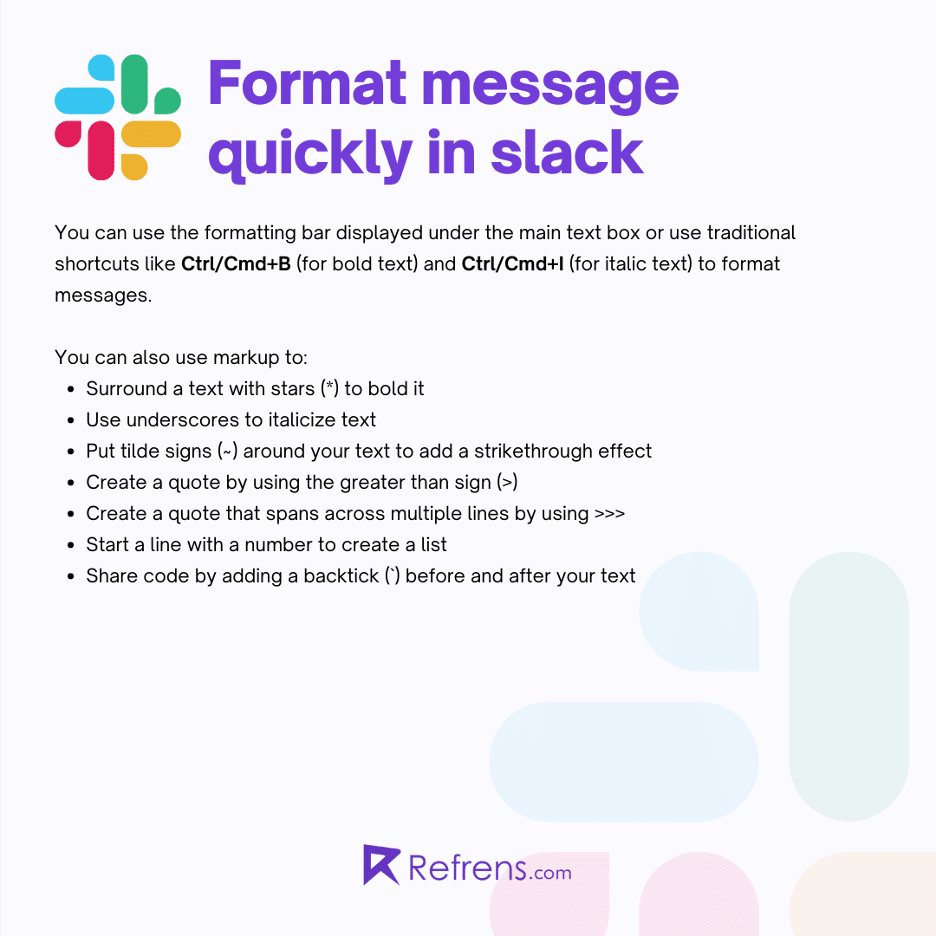
Você pode transmitir uma única mensagem em vez de uma string ao utilizar a formatação adequada. Seus colegas de trabalho apreciarão simplesmente receber uma notificação em vez de quatro ou cinco.
3. Organize os Canais
Os canais Slack parecem estar em ascensão. Seu escritório ficará cheio de centenas de canais e bate-papos em grupo que você não utilizará se não ficar por dentro das coisas.
O problema com o congestionamento do canal é que leva tempo para encontrar o que você está procurando. Esse link foi compartilhado em alguma das seguintes hashtags: #marketing, #marketing-team ou #marketing-ideas?
Corte a desordem para ser produtivo. Mantenha as interações organizadas em algumas áreas importantes arquivando canais desatualizados.
Quando as pessoas se desviarem do tópico, aconselhe-as gentilmente a voltar a ele para que outras pessoas não se distraiam. Mantenha a desordem e o spam de notificação no mínimo usando tópicos em seus canais críticos.
Recomendamos categorizar os canais em três grupos:
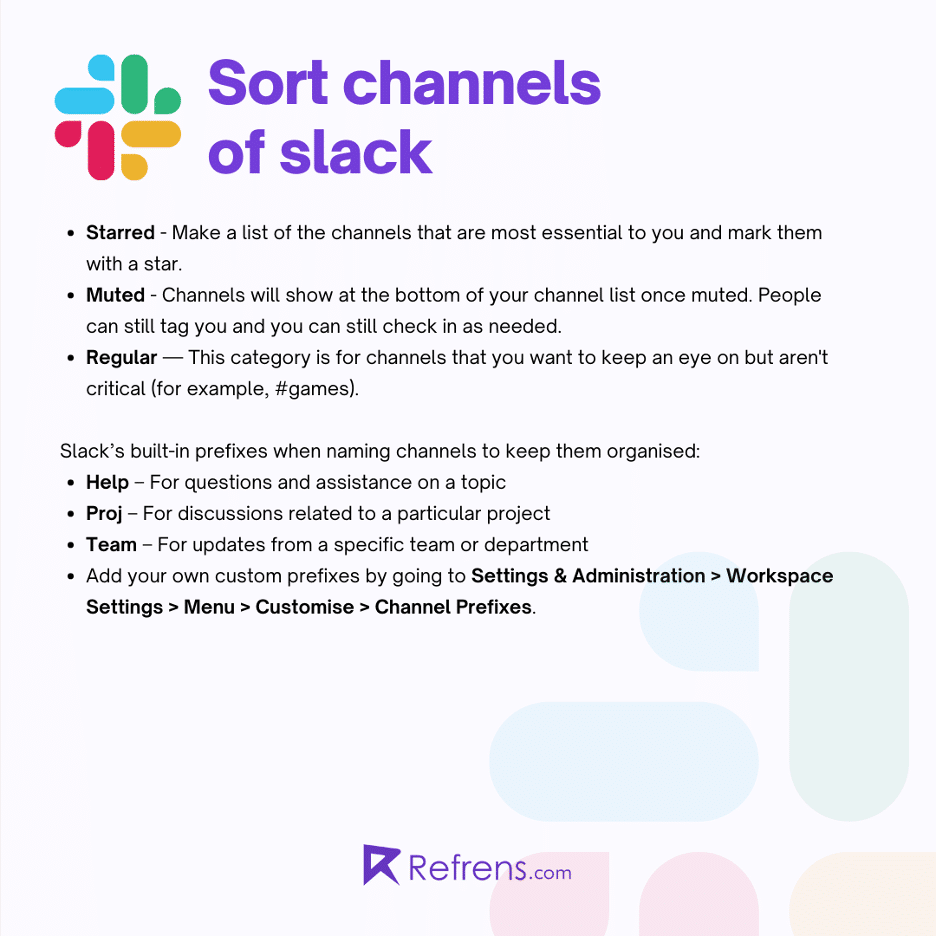
Você também pode criar suas próprias seções de canal personalizadas para agrupar canais da maneira que funcionar melhor para você.
Seus canais podem ser classificados em ordem alfabética, por prioridade ou por atividade recente no Slack.
Para fazer isso, na barra lateral, clique no símbolo de três pontos ao lado do menu Canais, depois em Classificar e selecione como deseja que seus canais sejam classificados.
4. Realce os principais itens ao fixar, salvar e olhar fixamente
O Slack permite que você organize suas mensagens e canais de várias maneiras. Saiba como fixar e armazenar mensagens e marcar canais essenciais com estrelas se precisar recuperar algo mais tarde.
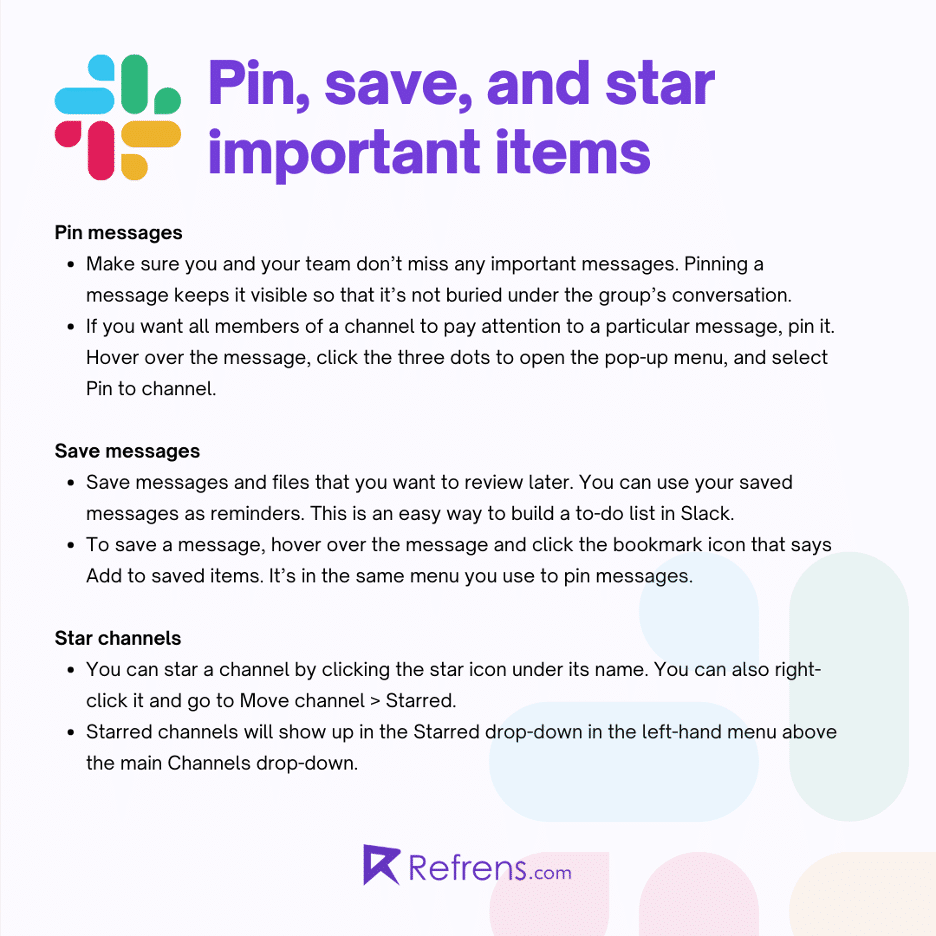
5. Use o modo Não perturbe
O Slack é uma ferramenta útil, mas também pode ser uma distração. Use o Não perturbe (DND) para limitar as distrações quando estiver trabalhando em uma tarefa que requer sua total atenção.
Você também pode utilizar o DND para desativar as notificações quando não estiver no trabalho. Proteja seu equilíbrio entre vida profissional e pessoal, resistindo ao desejo de verificar seu e-mail enquanto passa tempo com sua família e amigos.
Para ativar o modo Não perturbe, selecione Pausar notificações na sua foto de perfil no canto superior direito. Escolha se deseja que o modo DND dure 30 minutos, uma hora, duas horas, até amanhã ou até uma data específica.
Quando você estiver no modo Não perturbe, seus colegas de trabalho notarão um ícone "não perturbe" ao lado do seu nome no Slack.
Eles ainda podem enviar mensagens e mencioná-lo nos canais, mas serão solicitados a notificá-lo mesmo se você estiver no modo Não perturbe.
Isso implica que, se um colega de trabalho entrar em contato com você com algo extremamente urgente, ele ainda poderá notificá-lo. Em caso de emergência, você ainda pode ser contatado.
Você também pode definir uma programação de notificação no Slack. Você pode, por exemplo, fazer com que ele envie notificações apenas entre as 9h e as 17h de segunda a sexta-feira.
6. Configure um sistema de lembrete
O Slack pode ajudar você ou seus colegas de trabalho a se lembrarem de realizar algo. Digite /remind me seguido do lembrete se quiser definir um lembrete para você.

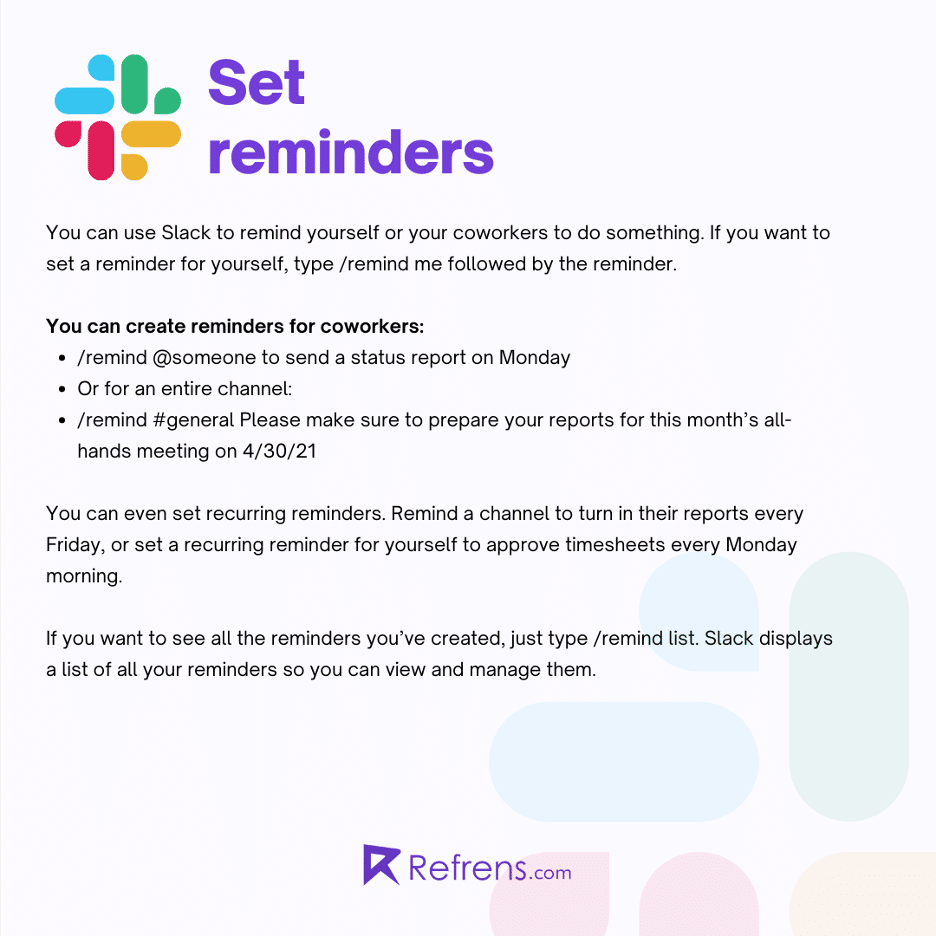
7. Procure informações como um profissional
Você, sem dúvida, já usou a ferramenta de busca do Slack. No aplicativo para desktop, use a barra de pesquisa na parte superior da tela ou o atalho de teclado Ctrl/Cmd + F.
Você sabia que pode limitar seus resultados de pesquisa para facilitar a descoberta do que está procurando? Basta usar um ou mais dos modificadores listados abaixo:
Você obterá resultados de todos os canais se usar a função de pesquisa sem o modificador in:. Você pode restringir sua pesquisa a um único canal digitando [nome do canal].
Observação : você pode remover permanentemente determinados canais da exibição dos resultados da pesquisa. Isso é útil se você trabalha em marketing e não tem muito uso para nada enviado no canal de atendimento ao cliente.
Vá para Preferências > Avançado e adicione os canais que deseja excluir à área de opções de pesquisa.
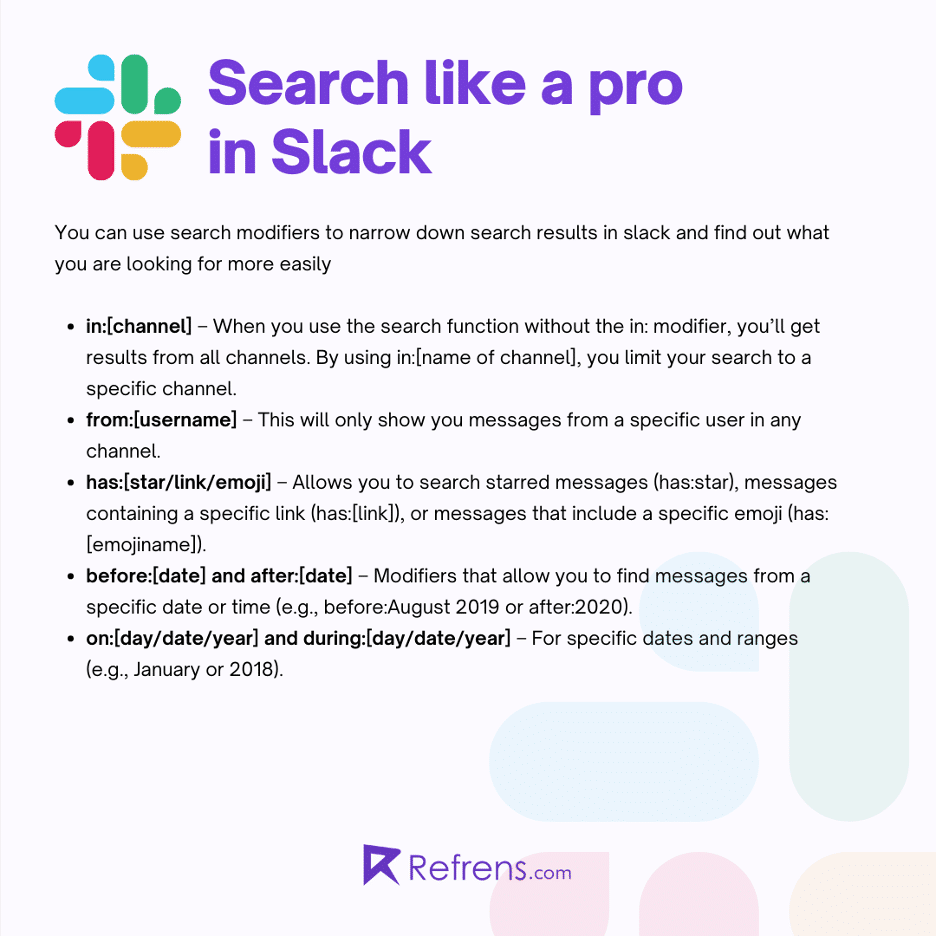
8. Use comandos de barra para fazer as coisas rapidamente
No Slack, os comandos de barra são um método rápido para realizar tarefas específicas. Você pode utilizar os comandos Slash para alterar seu status, ativar o modo Não perturbe ou ingressar em um canal, por exemplo.
O Slack inclui os seguintes comandos Slash:
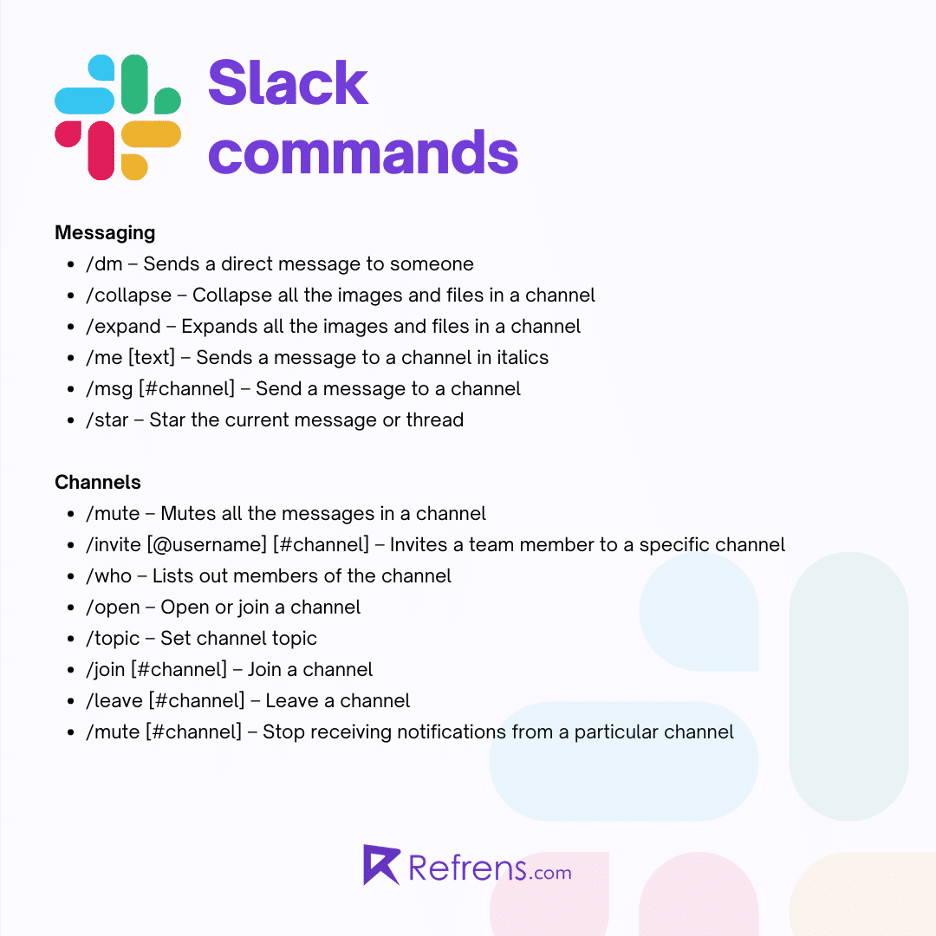
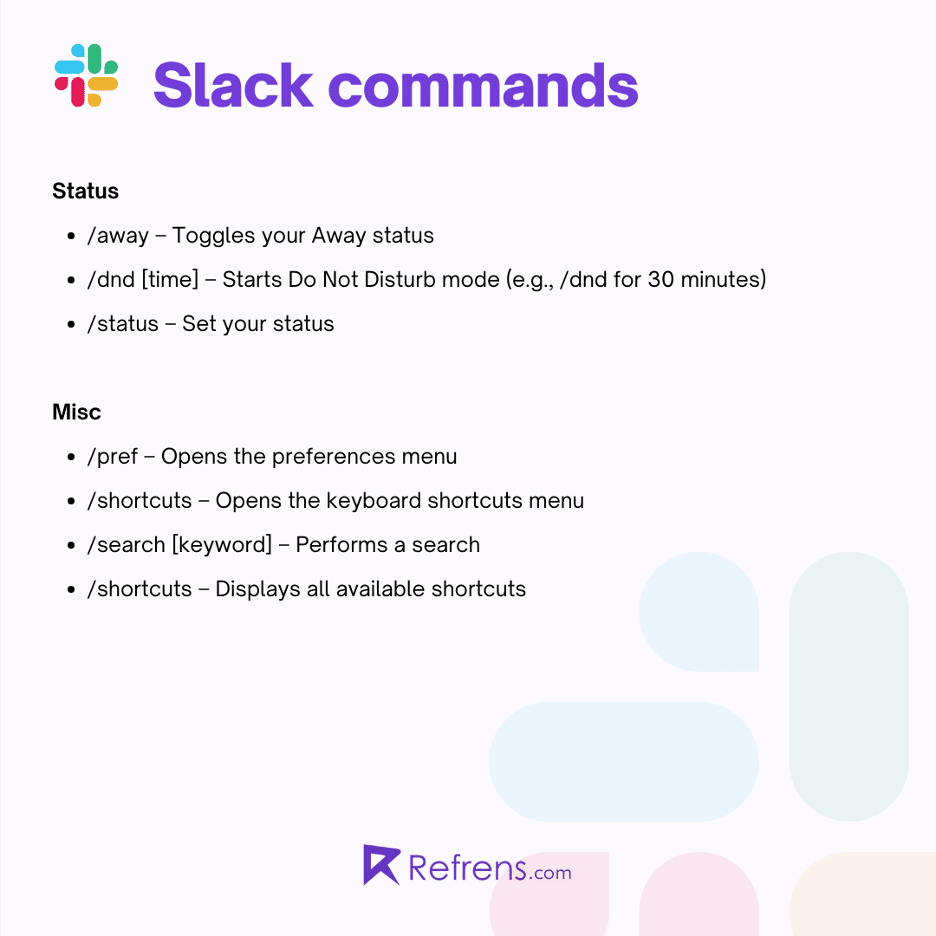
9. Use status personalizados sempre que possível
No Slack, você deve ter notado um pequeno círculo verde ao lado do seu nome. Esse é o método do Slack de informar às pessoas que você está online e engajado agora. Dependendo do dispositivo que você está usando, ele pode se comportar de maneira diferente:
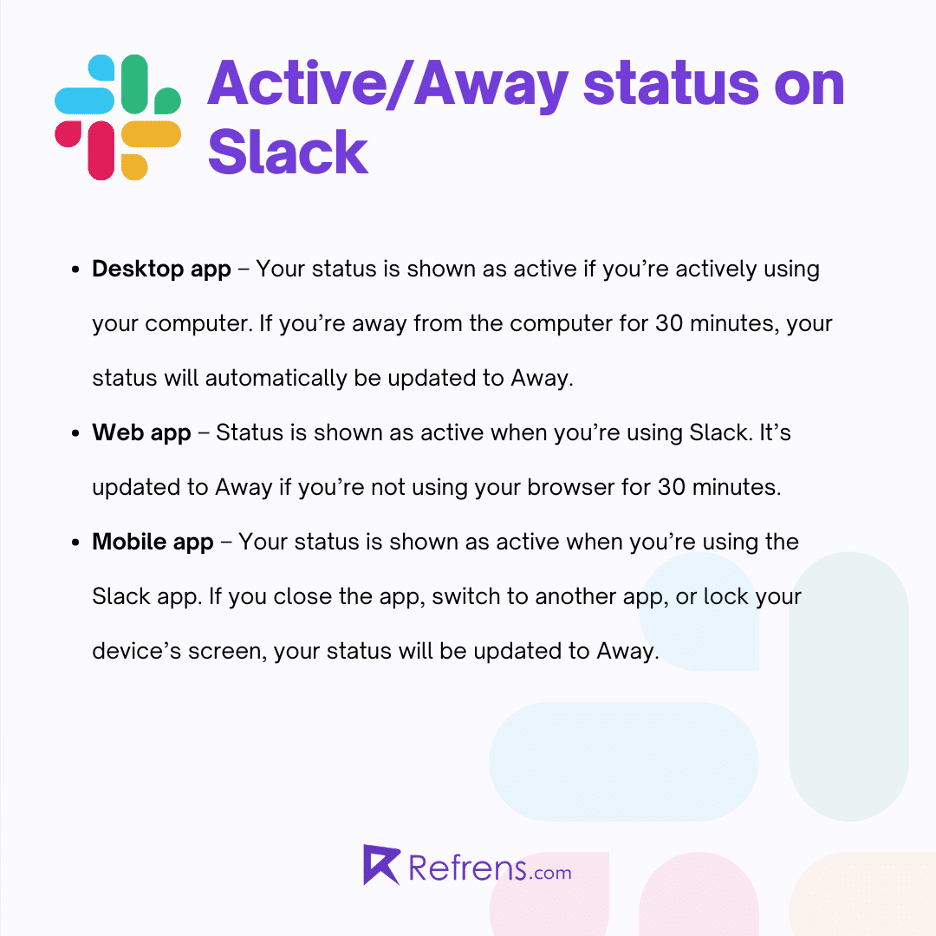
Para sincronizar seu status com sua agenda, o Slack inclui uma interface do Google Agenda.
Seu status será apagado automaticamente no final do dia por padrão. Você também pode optar por ter seu status limpo em 30 minutos, 1 hora, 4 horas, no final da semana ou em um determinado dia e horário.
10. Configure o Slackbot para responder automaticamente
Você ou os membros de sua equipe se perguntam repetidamente as mesmas perguntas? O Slack pode ajudar sua equipe a economizar tempo eliminando a necessidade de reescrever as mesmas respostas todos os dias.
O Slackbot, o bot integrado ao Slack, pode ser usado para gerar e fornecer respostas automatizadas. É assim que funciona: você cria uma lista de palavras ou frases de gatilho e adiciona uma resposta personalizada que aparecerá quando alguém disser uma delas.
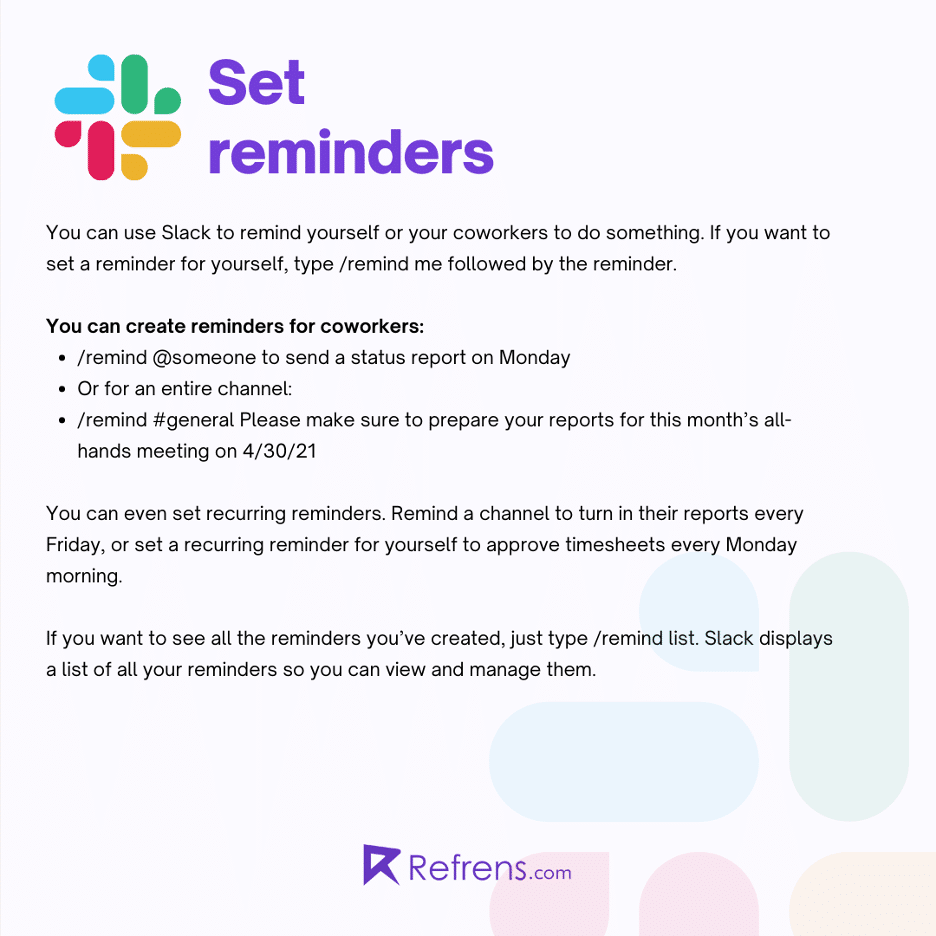
11. Personalize suas notificações
É fácil ficar sobrecarregado com as notificações do Slack. O Slack, por outro lado, permite personalizar o que, quando e como você recebe notificações.
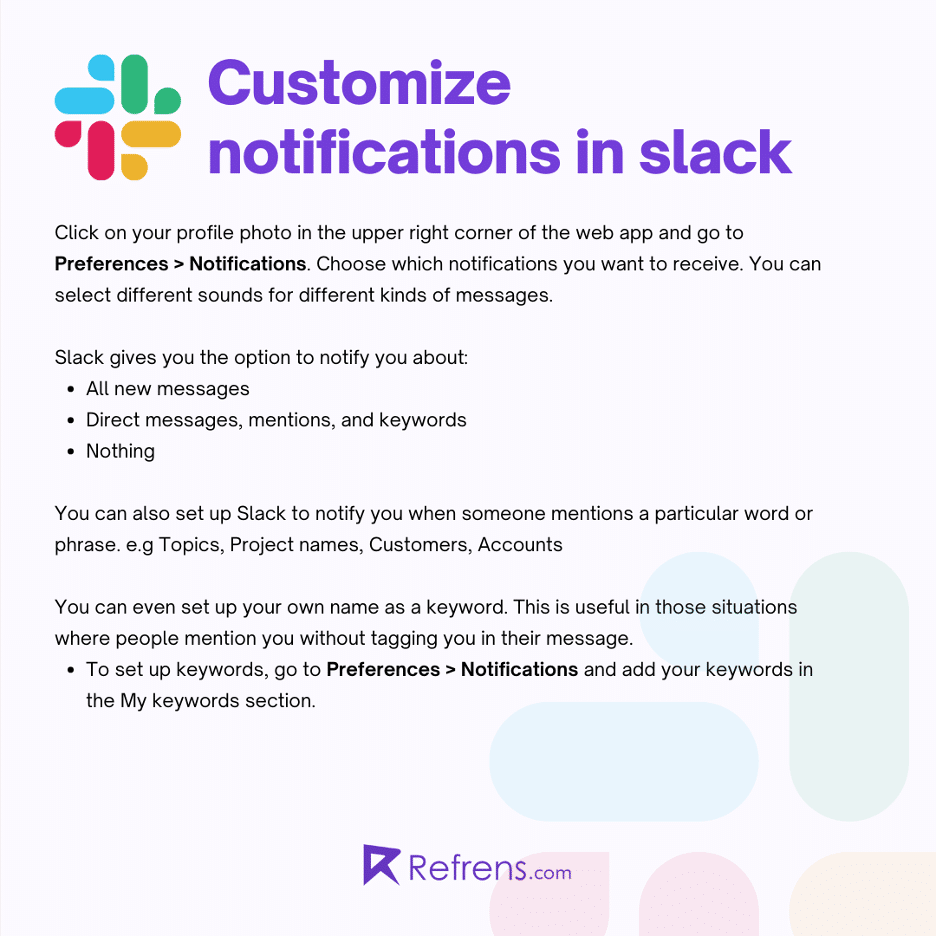
12. Use emoticons e reações para economizar tempo
Os emojis podem não parecer uma ferramenta de produtividade útil. Quando usados adequadamente, eles economizam tempo e energia.
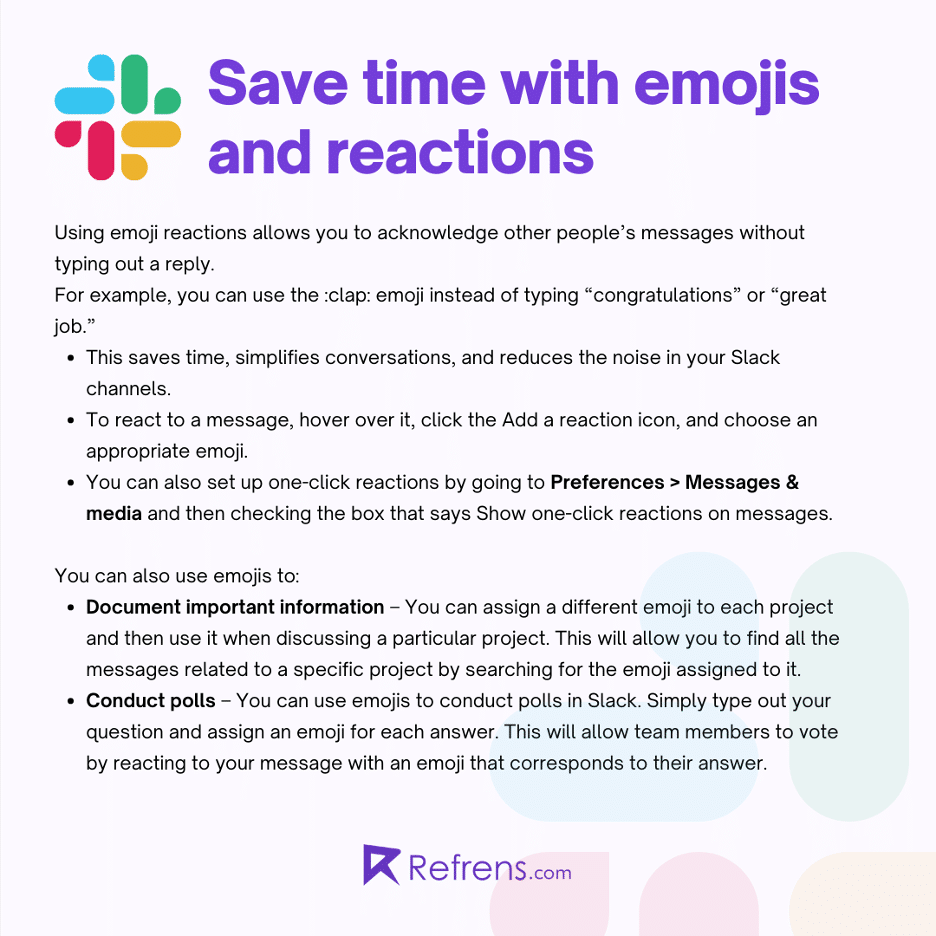
13. Compartilhar código com trechos
O Slack permite gerar snippets de código ou texto que sua equipe utiliza com frequência. Os desenvolvedores podem compartilhar facilmente seu código, corrigir erros e oferecer alterações usando snippets.
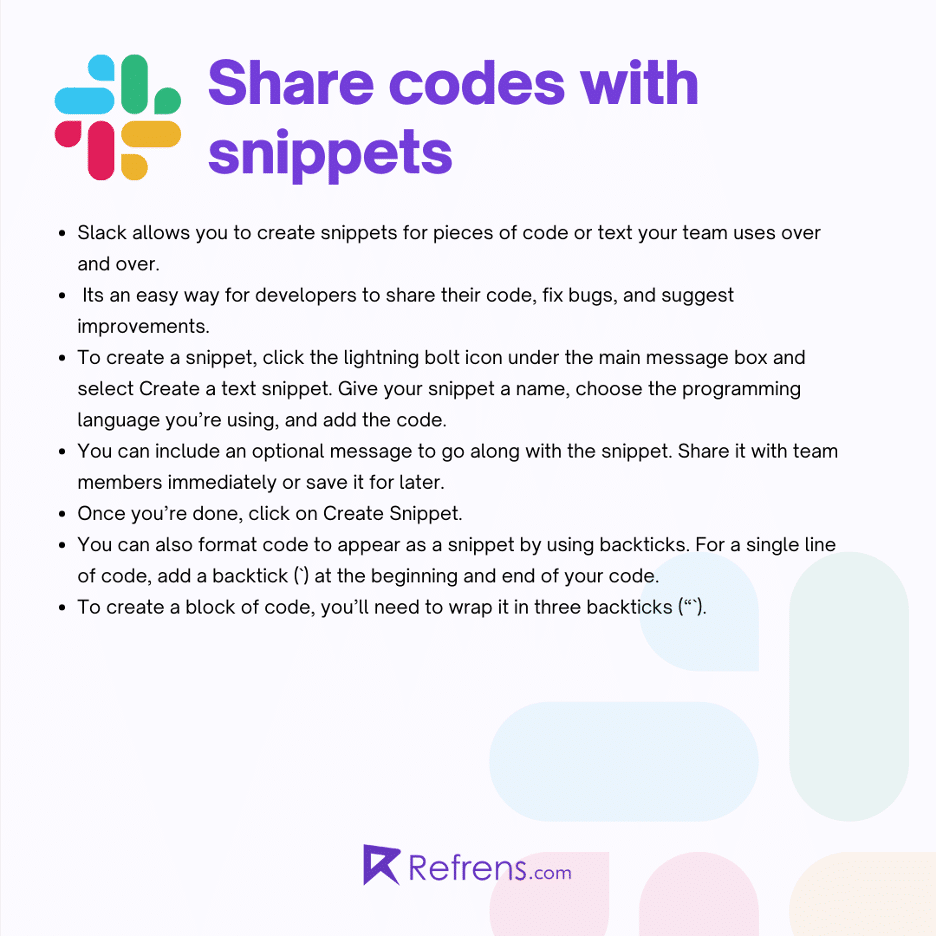
14. Use os aplicativos e integrações do Slack a seu favor
Centenas de aplicativos estão disponíveis no Diretório de aplicativos do Slack, dividido em 19 categorias. Você não precisará alternar entre tantas guias e aplicativos durante o dia se usar as integrações do Slack, o que reduzirá a alternância de contexto e ajudará você a ser mais produtivo.
Veja a seguir alguns dos nossos aplicativos e integrações favoritos do Slack:
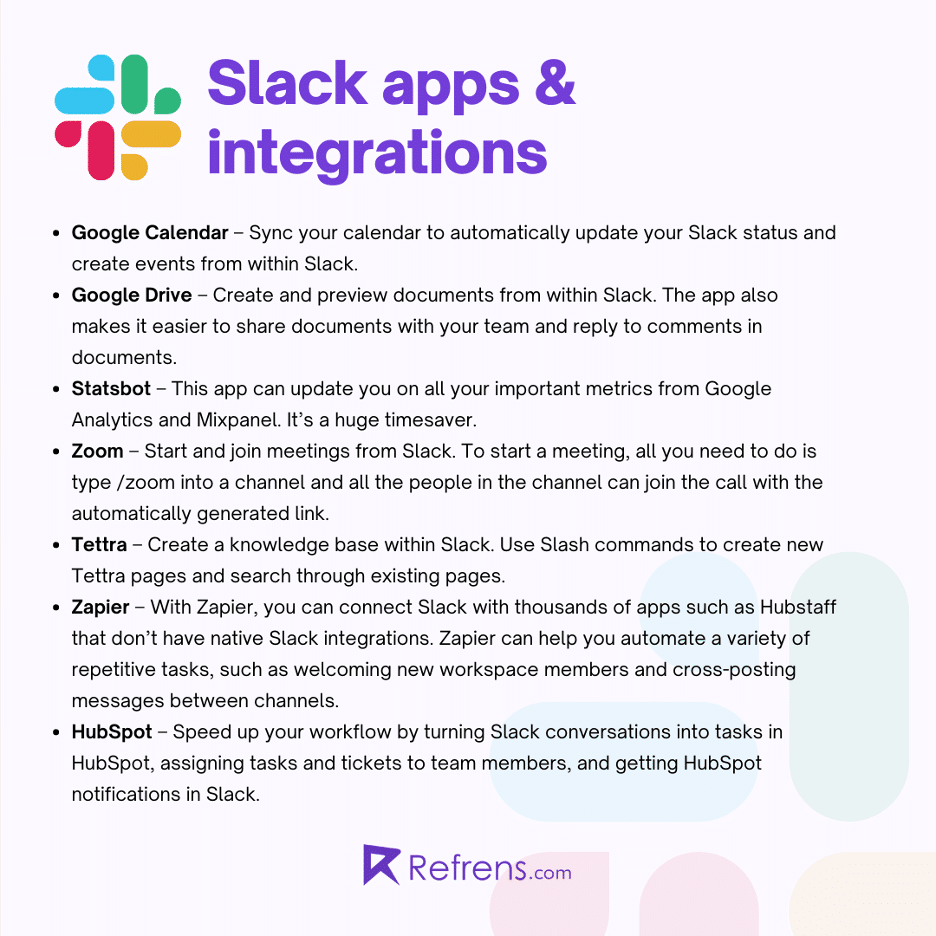
Etapas a seguir: comece com esses hacks do Slack
Não é verdade que você é um gênio do Slack agora?
Apenas brincando. Isso é um monte de coisas para lembrar, mas você não precisa fazer tudo de uma vez. Escolha um ou dois atalhos do Slack para começar a aprender e incorporar ao seu workspace.
Retorne a esta página e escolha outra técnica de eficiência para tentar depois de dominá-la. Anote este post para que você possa voltar a ele mais tarde.
Biografia do autor
A Hetvi trabalha como Product Associate na Refrens.com – Modelo de Cotação e a plataforma mais poderosa da Índia para o crescimento de freelancers. Ela já trabalhou para algumas empresas de renome como associada de marketing digital e de marca. Você pode seguir Refrens.com no Twitter, LinkedIn e Instagram.
